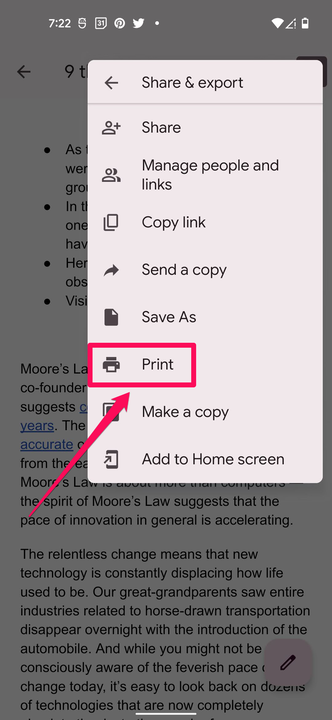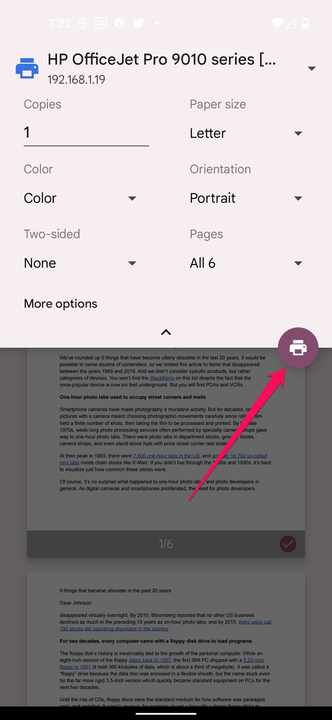Kuidas printida Android-telefonist või -tahvelarvutist
- Kui teil on ühendus juhtmevaba printeriga, saate printida Android-telefonist või -tahvelarvutist.
- Kui teie printer toetab ainult Bluetooth-printimist, siduge printer kindlasti oma Android-telefoniga.
- Kui nad on samas traadita võrgus, on Android-telefonist printerisse printimine suures osas automaatne.
Android-telefonist printimine võib tunduda keerulise või ebatavalisena, kuid see pole enam 2013. aasta. Kui teil on traadita ühendusega printer, peaksite saama lihtsalt mõne puudutusega printida otse oma Android-telefonist – juhtmevaba printimine on tavaliselt paljudes tootlikkuse või äriga seotud rakendustes.
Enamik printereid sisaldab WiFi-ühendust, kuid kui teie printer pakub ainult Bluetoothi
printimisel peate enne printimist siduma printeri oma Android-telefoniga. Selleks veenduge, et teie printeri Bluetoothi säte oleks sisse lülitatud ja leitav. Käivitage oma telefonis rakendus Seaded, puudutage Ühendatud seadmed ja seejärel Siduge uus seade. Kui telefon leiab Bluetooth-printeri, valige see ja viige sidumisprotsess lõpule. Pärast sidumist peaksite saama normaalselt printida.
Prindikäsu täpne asukoht on rakenduseti erinev; see ei ole standardiseeritud. Kahjuks ei ole võimalik kirjeldada, kust leida printimise alustamise võimalust kõigis suuremates Androidi rakendustes, nii et peate võib-olla rakendust veidi ise uurima. Sellest hoolimata ei tohiks selle asukoha leidmine olla keeruline. Siin on, kuidas printida Google Docsi abil.
1. Veenduge, et teie printer on sisse lülitatud ja juhtmevaba funktsioon (Bluetooth või WiFi) on lubatud.
2. WiFi korral veenduge, et teie Android-telefon oleks ühendatud printeriga samasse WiFi-võrku.
3. Käivitage rakendus, millest soovite printida, ja avage dokument. Sel juhul avage Google Docs.
4. Puudutage paremas ülanurgas kolme punktiga menüüd .
5. Puudutage valikut Share & Export, seejärel valige Print.
Käsu Prindi leiate Google'i dokumendi menüüst.
Dave Johnson
6. Valige lehe ülaosas printer. Valikud hõlmavad printimist PDF-failiks (see teisendab faili PDF-failiks) ja mis tahes võrgus olevaid juhtmeta printereid.
7. Valige lisasuvandid, nagu koopiate arv, lehe suurus ja suund, kahepoolne printimine ning värviline või mustvalge.
8. Printimise alustamiseks puudutage printeri ikooni .
Teie Android-telefon peaks teie juhtmevaba printeri automaatselt leidma, nii et lihtsalt konfigureerige oma seaded ja puudutage valikut Prindi.